Quick BI支持通过格式刷快速将已有图表样式同步至其它图表上,高效编辑图表。本文为您介绍如何使用格式刷功能。
功能概述
Quick BI 的格式刷作为一项便捷的“仪表板技巧”,支持将一个已设置好样式的图表作为模板,一键将其外观(如颜色、字体、边框等)“刷”到其他图表上,极大提升编辑效率,告别重复的样式配置工作。
优势简介
提升效率:无需对每个图表逐一进行样式调整,一键同步,显著节省配置时间。
风格统一:确保仪表板中所有图表遵循统一的视觉规范,提升整体的美观度、专业性和信息传达的一致性。
应用场景
仪表板中已经创建了一个包含多个关键绩效指标(KPI)图表,这些图表符合公司标准的品牌色、字体等样式。现在希望所有图表都采用此样式,以实现视觉上的统一。
使用限制
为了确保格式刷功能使用达到预期效果,使用时需注意以下几点:
复制内容:格式刷主要复制的是图表的视觉样式配置项,不复制图表的数据源、所选的维度/度量字段、图表类型本身,以及任何与数据设置相关的配置(如条件格式、指标的前后缀、仪表盘的起止点值等)。其核心是“样式”而非“内容”或“结构”。
跨图表类型应用:
相同图表类型: 在相同类型的图表之间(如翻牌器到翻牌器)使用格式刷,效果最佳,大部分样式都能被准确复制。
不同图表类型: 格式刷支持将样式从一种图表应用到另一种不同的图表,但前提是目标图表也支持源图表中的相应样式配置项。如果目标图表不支持源图表的某个样式项(例如,源图表有“尾注”配置,目标图表没有),则该样式项将不会被应用。具体见下表:
样式
配置项
源图表
新图表
是否同步样式
基础样式
显示主标题
支持
支持
同步
备注
支持
支持
同步
尾注
不支持
支持
不同步
展示链接跳转
支持
支持
同步
自定义背景填充
支持
不支持
不同步
可视化样式
不支持
支持
不同步
功能配置
设置起点值和终点值
不支持
支持
不涉及
说明仅同步样式,这里是数据设置,不涉及样式同步。
样式配置
数据指标展示
支持
支持
同步
指标修饰图及指标展示位置
支持
不支持
不同步
区间划分与配色
不支持
支持
不同步
条件格式
自定义数据样式
不支持
支持
不涉及
说明仅同步样式,这里是数据设置,不涉及样式同步。
系列设置
自定义指标前后缀
不支持
支持
操作步骤
在 Quick BI 仪表板编辑页面,您可以按照以下步骤使用格式刷同步样式:
选择源图表
在仪表板编辑页中,选择您已设置好样式并希望复制格式的图表(源图表)。
使用格式刷
在仪表板编辑页面顶部的工具栏区域,找到并点击格式刷图标。
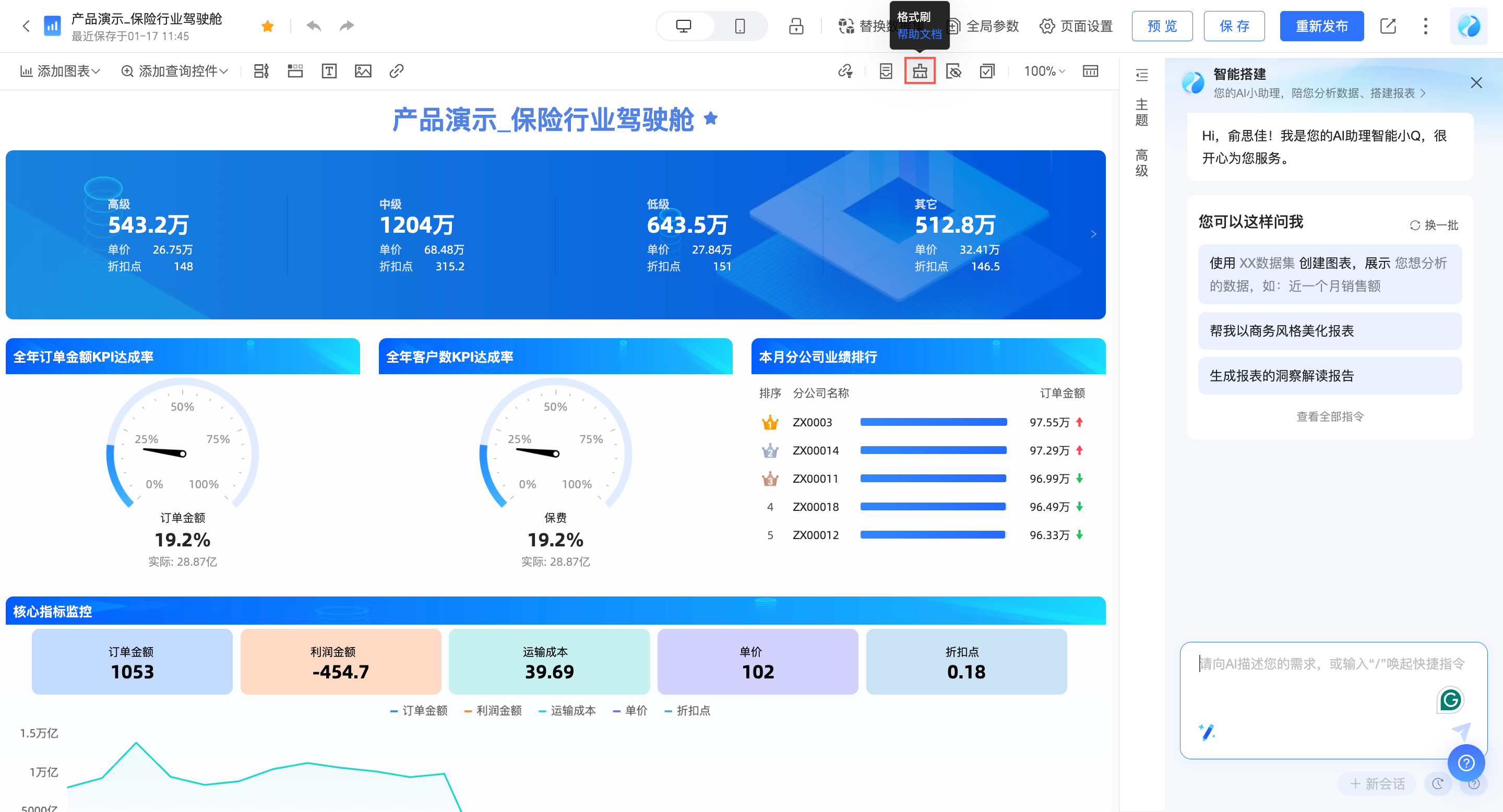
选择目标图表
点击您希望应用该样式的一个或多个图表(目标图表),操作效果如下:
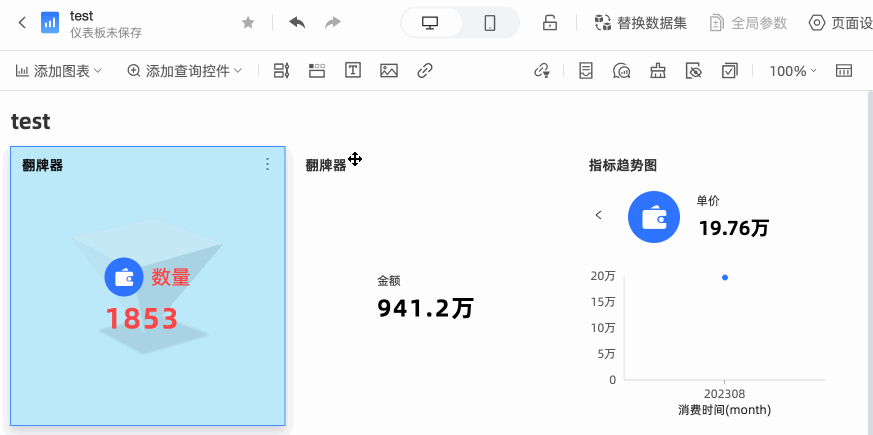
常见问题
问:格式刷到底复制了什么?会改变我的数据绑定吗?
答:格式刷只复制图表的视觉样式属性,如颜色、字体、标签、坐标轴、背景、边框等。它绝对不会更改图表绑定的数据集、维度/度量字段或图表本身的类型。
我可以把柱状图的样式刷到饼图上吗?效果会怎么样?
答:可以尝试。格式刷支持跨不同图表类型应用,但只会同步两者都支持的样式项。建议优先在相似图表间使用以保证最佳效果。
为什么应用格式刷后,目标图表的样式看起来和源图表不完全一样?
答:最常见的原因是源图表和目标图表的类型不同,导致很多样式配置项不兼容,只有共有的部分被同步了。请参考本文使用限制中关于跨图表类型应用的说明。
